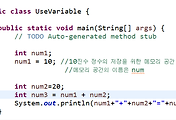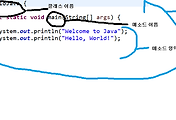원래 사실 이 블로그를 한동안, 어쩌면 영영 잊고 살거라 생각했는데,
살다보니 저도 취직을 했고, 개발 실력은 학교 다닐때에서 통 늘질 않아서..(오히려 떨어진거 같네요.. 이런저런 일들이 많았어서 아예 뭔가 개발하고 만들어내고 창작해내는 것에 완전히 흥미를 잃었어서 다른 전공 복수전공을 하고 그랬었습니다.)
그래서 이 블로그를 어찌어찌 다시 살려냈습니다. 앞으로는 여기에 공부하면서 꾸준히 정리하는 용도로 사용하게 될 것 같습니다.
혹시나 어떻게 제 글을 보게 되시는 초보 개발자분들도 복습, 또는 정말 프로그래밍 언어에 관심이 생겼는데 정말 아무것도 모른다(변수가 뭔지도 모르고 뭘로 어떻게 시작해야하는지도 모르겠다) 하는 분들도 저랑 같이 공부한다는 생각으로 많은 지적과 조언, 질문이 있었으면 좋겠습니다.(그러다가 뭐 뜻이 맞으면 같이 소소한 프로젝트라도 해보고 그러면서 친해질 수도 있으면...좋겠네요 ^^;;)
-----
저는 자바를 학교에 복학해서 2학년때 처음 접해봤습니다. 사실 굉장히 많이 놀았죠.(논건지 시간을 그냥 의미없이 버린건지....ㅋㅋ;; 조금 후회되네요 그때 공부 진짜 열심히 했어야 했는데.....ㅜㅜ)
이미 C를 1학년때 배웠고, C++도 아마 같이 했었던 것 같은 기억이 나는데... 남들은 자바가 정말 쉽게 배우고 쓸 수 있다고들 얘기했는데 저는 머리가 안좋은지 C도 처음에 굉장히 헤맸고, C++은 어찌어찌 발표 위주로 수업하는거라 말로 어떻게 잘 풀어서 넘어갔습니다. 자바는...코딩하던 방법 탓이었는지 굉장히 어렵게 접근했던것 같아서 아직도 어렵게만 느껴지네요.
자바도 C처럼 메모장으로 코딩하고 컴파일이 가능합니다. 제가 배울때 교수님이 "야구보면 타격자세, 투구폼이 선수들마다 다 다르지만 그런 자신만의 스타일을 만들려면 기본기가 완벽히 되어있어야 한다." 해서 이클립스니 넷빈즈니 뭐니 그런 IDE 일절 못쓰게 했고, 오로지 메모장으로 했었습니다. 그런데 시간이 지나면서 보니까 그게 정답이었던것 같네요. 메모장으로 자동완성 그런거 없이 한자한자 입력하고 하면서 구조를 이해하는 시간이 많았더라면 지금처럼 헤매고 있지 않았지 않을까 생각이 듭니다.(어찌보면.. 우리 일상에서도 정말 절대적인 진리인거 같아요. 축구도 그렇고, 기본적인 볼터치나 드리블 능력 없이 어떻게 호나우지뉴, 메시, 호나우두 같은 현란한 플레이가 가능할까 그런 생각이 듭니다.)
일단 시작은 가볍게 해보도록 하죠.
1. http://www.oracle.com/technetwork/java/index.html 로 들어갑니다.
2. JAVA SE 또는 EE 다운로드 받고 설치합니다.
3.JDK도 최신으로 같이 다운로드 받고 설치합니다.
4.운영체제에 따라 다르지만 윈도우7(제가 아직 윈도우7 쓰고 있기 때문에..) 기준으로
제어판 -> 시스템 -> 왼쪽에 고급 시스템 설정 누르고 고급탭에 환경변수 클릭하면
이런 창이 나올겁니다. 그러면 PATH 선택 후 편집 누르고
변수이름은 PATH
변수 값은 jdk가 설치된 경로를 입력해줍니다.
-> C:\MyApplication;C:Program Files\Java\jdk~(설치한 버전으로 되어있을겁니다.)\bin;
*" ; " 세미콜론을 구분자로 다른 경로 정보를 입력해줄수 있습니다.
5. 환경변수를 설정했으면, cmd를 실행시켜서
java를 입력하시면
자바에 관련된 메뉴얼이 뜨면 된겁니다.
6. 이번엔 javac를 입력합니다.
javac는 자바 컴파일러, java는 자바 런처입니다. 두가지 모두 제대로 된 실행방식이 아니기 때문에 사용방법이 출력됩니다.
7. 메모장을 열어서 코딩을 해봅니다.
class HelloJava {
public static void main(String[] args) {
System.out.println("Welcome to Java");
System.out.println("Hello, World!");
}
}
이렇게 입력합니다.
"class" 옆의 "HelloJava"는 앞으로 자바 클래스 파일의 이름이 됩니다. 이클립스에서는 class 생성할때 이름과 클래스 파일의 이름이 달라지면 오류가 나게됩니다. 클래스가 곧 이 자바 소스파일의 이름이 되는 것이죠.
따라서, 저장할때 반드시 다른이름으로 저장을 해서 class 이름과 동일하게 HelloJava.java(확장자를 꼭 붙여주셔야 합니다.)
저장 후에 cmd를 다시 켜서
파일을 저장한 위치대로 찾아가서 javac HelloJava.java를 입력하면 javac 명령어를 통해 컴파일이 됩니다. 그리고 java HelloJava를 입력하면 java 런처가 두 문장을 출력을 하게됩니다.
이런식으로 메모장을 통해 코딩하는게 가능합니다만..좀 불편하고 복잡하죠. 그리고 절대적으로 우리는 시간이 많이 모자랍니다.(일단 저는 특히...)
그래서 앞으로는 이클립스로 하도록 하겠습니다.
'Programming > JAVA' 카테고리의 다른 글
| 2-2 정수 표현방식의 이해 (0) | 2018.08.17 |
|---|---|
| 2-1 변수의 이해와 활용 (0) | 2018.08.16 |
| 1-4 주석 (0) | 2018.08.15 |
| 1-3 자바 프로그램의 관찰과 응용 (0) | 2018.08.13 |
| 1-2 자바 프로그램의 이해와 실행의 원리 (0) | 2018.08.13 |